Відсьогодні ти зможеш підключитись до свого власного віддаленого сервера з будь якої точки на мапі світу та відчути переваги хмарних технологій:
Та багато іншого.
Підключайся до хмари UCloud та насолоджуйчя бездоганним сервісом!
Для запуска прямуй по шляху:
Пуск -> Программы -> Стандартные -> Подключение к удалённому рабочему столу
Якщо використовуєш Windows 8, то:
Пуск -> Застосунки (Приложения, ру) -> Підключення до віддаленого робочого стола
Якщо використовуєш Windows 10, то:
Пуск -> Стандартні вікна -> Підключення до робочого стола
Або ж:
натисни комбінацію клавіш Win + R і в відкритому вікні набери команду mstsc.
У вікні, що відкриється, вибери IP-адресу твого віртуального сервера
IP адреса для підключення: XXX.XXX.XXX.XXX (вказана у вітальному електронному листі)
І натисни кнопку «Підключити».
Далі ти побачиш вікно для введення авторизаційних даних.
Твої дані для введення:
Ім’я користувача : Administrator
Пароль : *PASSWORD* (вказано у вітальному електронному листі)
При створенні кожного нового віртуального сервера система UCloud автоматично генерує новий унікальний пароль для нього, при цьому на всіх серверах Windows залишається ім'я користувача Administrator за замовчуванням. Твій пароль унікальний і не варто хвилюватись, що його хтось дізнається без твоєї згоди. З міркувань безпеки пароль при введенні прихований.
Дуже часто при підключенні з Windows (якщо копіювати та вставляти пароль) система може показати помилку невірно введених даних. Не варто хвилюватись! Введи пароль вручну з урахуванням регістру (тобто маленькі букви повинні бути маленькими, а великі – великими, як в надісланому варіанті).
Після успішної авторизації ти отримаєш повідомлення про невдалу перевірку справжньості віддаленого комп’ютера. Справа в тому, що сесія на стороні серверу шифрується за замовчуванням SSL-сертифікатом, що генерується сервером, а не видається авторизованим сертифікаційним центром.
Таке повідомлення не несе загрозу безпеки і ти можеш відключити його, поставивши пташку у віконці «Більше не виводити запит про підключенні до цього комп’ютера».
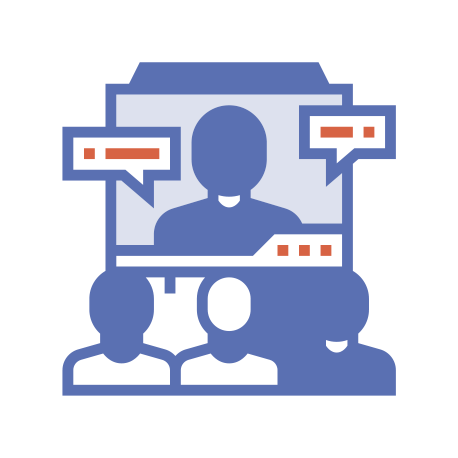
10 років бездоганної репутації на ринку ІТ

Технічна підтримка, що допоможе 24/7
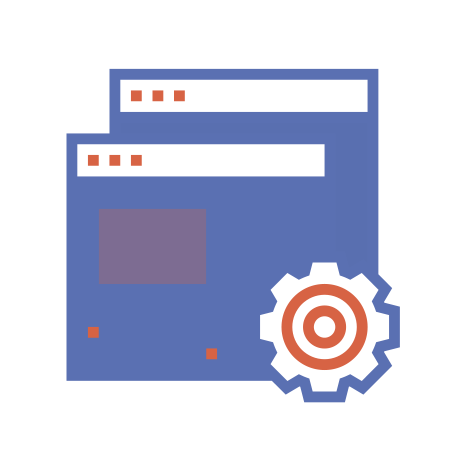
Команда сертифікованих спеціалістів, що відповість на всі питання
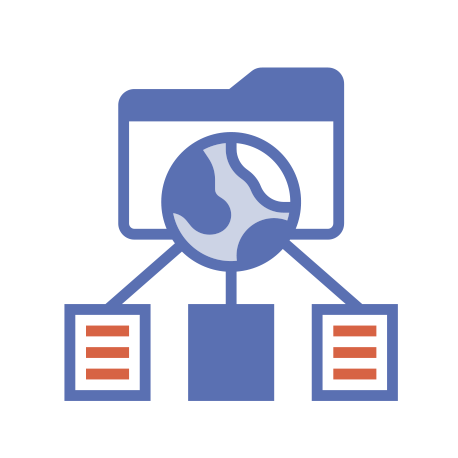
SLA або фінансові гарантії безперебійності роботи, закріплені в договорі
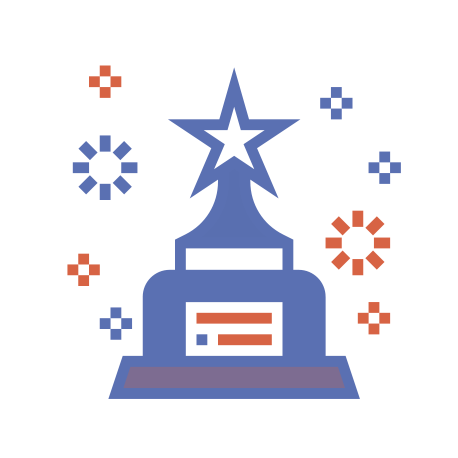
4 незалежних географічно віддалених ЦОД для безпеки та безперебійності роботи
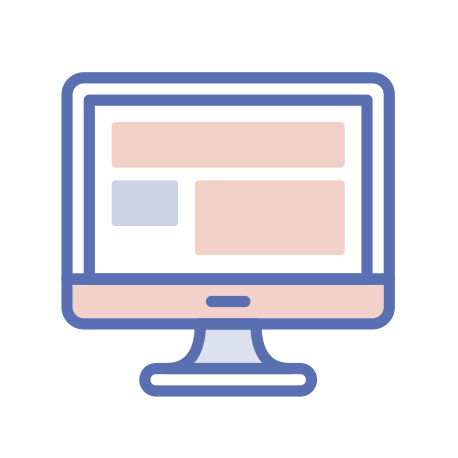
10G канали передачі даних в хмару